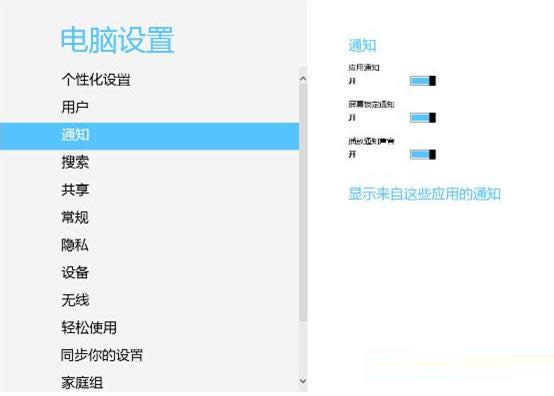打开Windows8通知提示显示来自这些应用的通知怎么办
发布时间:2022-04-07 文章来源:xp下载站 浏览:
|
随着电脑硬件和软件的不断升级,微软的Windows也在不断升级,从架构的16位、16+32位混合版(Windows9x)、32位再到64位, 系统版本从最初的Windows 1.0 到大家熟知的Windows 95、Windows 98、Windows ME、Windows 2000、Windows 2003、Windows XP、Windows Vista、Windows 7、Windows 8、Windows 8.1、Windows 10 和 Windows Server服务器企业级操作系统,不断持续更新,微软一直在致力于Windows操作系统的开发和完善。现在最新的正式版本是Windows 10。 在Win8系统新增的通知功能中,通过开启应用通知我们可以在桌面接收应用更新或错误等通知。不过,有些用户打开通知不仅没没收到通知消息,而且还发现“显示来自这些应用的通知”中什么应用都没有,只有一片空白。针对这问题,现在小编向大家提供三种参考方法来解决此问题,一起来看下文具体内容吧。
解决方法: 方法一:新建账户并使用SFC命令修复系统。按下WIN+R,然后在运行中输入 CMD回车,并在命令提示符下执行:SFC /SCANNOW 方法二:使用DISM命令修复系统(此方法需要联网且速度较慢) 扫描映像来检查损坏。在管理员命令提示符下键入以下命令:Dism /Online /Cleanup-Image /ScanHealth,这条命令将扫描全部系统文件并和官方系统文件对比,扫描计算机中的不一致情况。检查映像以查看是否有检测到损坏。在管理员命令提示符下键入:Dism /Online /Cleanup-Image /CheckHealth。这条命令必须在前一条命令执行完以后,发现系统文件有损坏时使用。当使用 /CheckHealth 参数时,DISM 工具将报告映像是状态良好、可以修复、还是不可修复。如果映像不可修复,必须放弃该映像,并重新开始。如果映像可以修复,可以使用 /RestoreHealth 参数来修复映像。
方法三:修改注册表(修改注册表有风险,请提前备份数据并在专业人士指导下慎重操作)。 Microsoft Windows,是美国微软公司研发的一套操作系统,它问世于1985年,起初仅仅是Microsoft-DOS模拟环境,后续的系统版本由于微软不断的更新升级,不但易用,也慢慢的成为家家户户人们最喜爱的操作系统。
|